Ang kakayahang itago ang mga folder sa iyong computer mula sa mga mata na nakakakuha at ang pag-usisa ng mga walang karanasan na gumagamit ay ibinibigay sa operating system ng Windows. Gayunpaman, ang mga nais malaman eksakto kung anong impormasyon ang nilalaman sa bawat direktoryo sa computer ay maaaring ipakita ang lahat ng mga nakatagong folder at suriin ang kanilang nilalaman.
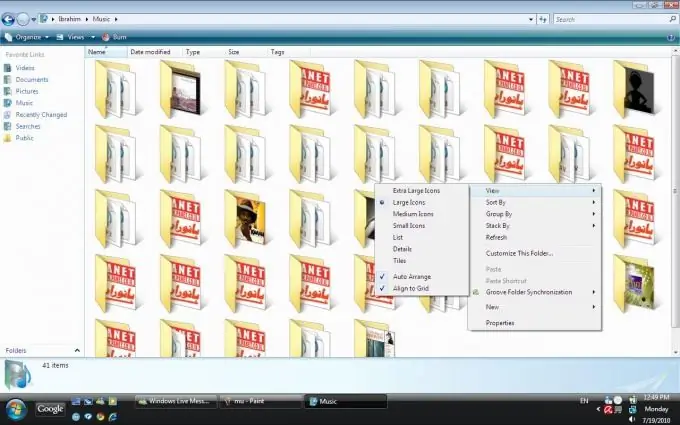
Panuto
Hakbang 1
Upang magawa ito, kailangan mong gumawa ng maraming mga pagkilos, depende sa bersyon ng operating system. Kung gumagamit ka ng Windows Vista at mga susunod na bersyon ng system, upang maipakita ang lahat ng mga nakatagong folder, dumaan sa Start menu sa Control Panel. Sa listahan ng mga setting na magagamit para sa pagbabago, piliin ang pangkat na "Mga Pagpipilian sa Folder" at pumunta dito. Ang isang bagong window ng mga katangian ng display ng folder ay magbubukas sa harap mo.
Hakbang 2
Makikita mo ang parehong window kung sa Windows XP, na nakapasok sa anumang folder, piliin ang utos na "Properties …" mula sa menu na "View". Ang window para sa pagpapakita ng mga setting ng view ay binubuo ng maraming mga tab. Upang ipakita ang lahat ng mga nakatagong folder, pumunta sa tab na "Tingnan".
Hakbang 3
Sa ilalim ng window, makikita mo ang isang listahan ng mga karagdagang setting para sa pagpapakita ng mga file at folder. Ang setting ng sub-item na "Nakatagong mga file at folder" ay makakatulong sa iyo upang ipakita ang lahat ng mga nakatagong folder. Piliin ang opsyong "Ipakita ang mga nakatagong mga file at folder." Pagkatapos nito i-click ang "Ilapat" sa ilalim ng window. Ngayon, sa pamamagitan ng pagbubukas ng bawat folder na naglalaman ng mga nakatagong mga subfolder at file, hindi mo lamang makikita ang kanilang mga nilalaman, ngunit maaari mo ring ganap na gumana kasama nito, kabilang ang pag-edit, pagtanggal at paglikha ng mga bagong file.
Hakbang 4
Gayunpaman, may mga sitwasyon kung kailan hindi posible na ipakita ang lahat ng mga nakatagong folder at mga file gamit ang karaniwang pamamaraan na inilarawan. Ito ay maaaring sanhi ng pagkakaroon ng mga virus sa system o isang madepektong paggawa sa Explorer. Sa kasong ito, ang virus ay ginagamot gamit ang karaniwang mga pamamaraan. Nag-crash ang Explorer - sa pamamagitan ng manu-manong mga pagbabago sa mga parameter sa pagpapatala at sa tulong ng mga espesyal na nakasulat na pag-aayos para sa mga hindi gaanong karanasan na mga gumagamit.






